配送を設定したら、Shopify のラベル印刷プロセスを完全に理解することが重要です。これには、購入方法、必要なラベルの種類、他の国に配送するときに考慮すべき事項が含まれます。これは、あらゆる製品ベースの e コマース ビジネスにとって重要な要素です。
さあ、始めましょう!
Shopify 印刷ラベルとは何ですか?
これは、配送業者が荷物を配送拠点から目的地まで配送するために必要な情報が記載された紙切れです。一般的に、ほとんどの配送業者には、受取人の名前、住所、電話番号、送り主の住所、バーコードなどの情報が記載されています。荷物を配送業者に渡す前に、配送ラベルを購入し、印刷して貼り付ける必要があります。
配送ラベルの種類
配送ラベルの種類は、主に配送速度によって異なります。配送が速いほど、費用が高くなります。お客様が検討できる配送サービスには、エコノミー配送 (低速)、標準配送 (高速)、エクスプレス配送 (最速) などがあります。ただし、特定の配送速度は、場所によっては利用できない場合があります。
配送時間は、配送場所と注文先によって異なります。顧客が要求する配送時間に基づいて、1~8 営業日、エコノミー国際配送の場合は最大 15 営業日以上かかる場合があります。
注文金額と商品の重量に基づいて、ストアの配送料を設定できます。10 ポンド未満の注文の場合、配送料は 4.99 ドルから 19.99 ドルの範囲です。200 ドル未満の注文の場合、配送料は 9.99 ドルから 24.99 ドルまでです。200 ドルを超える注文には送料無料が適用されます。ストアにとって最も合理的な価格を決定するために、必ず調査を行ってください。実際の配送料は、Shopify サブスクリプション プランとフルフィルメントの場所によって異なります。

画像クレジット: バースト
さらに、Shopify では、追跡番号、署名確認、年齢証明などの配送ラベルの追加サービスも提供しています。これらのサービスは一部の配送ラベルでは利用できない場合があるため、購入する前によく確認してください。
米国にお住まいで、より高い賠償責任保護が必要な場合は、追加の配送保険を購入することもできます。
📝クイックノート:配送先の国の配送規制を満たしていることを確認してください。これにより、注文が時間どおりに良好な状態で顧客に届くことが保証されます。
追跡番号
追跡番号は販売者と顧客の両方にメリットをもたらします。追跡番号により、顧客は注文のリアルタイムの更新と配達予定日を追跡できます。顧客は注文の詳細ページ、または以前に受信した確認メールで注文番号を簡単に見つけることができます。
さらに、配送指標も向上します。配送速度や配送の正確性を追跡し、顧客満足度を評価できるため、潜在的な問題をすぐに特定して対処できます。
📝注意: 追跡番号が複数ある場合は、すべて同じ配送業者のものである必要があります。
Shopify Shippingの設定

配送ラベルを購入するには、ストアに配送の詳細が記載された適切なフルフィルメント拠点と、印刷用のプリンターが設定されていることが必須です。次のガイドを参照してください。
- ステップ 1: Shopify 管理画面または Shopify アプリで配送ラベルを購入します。正確な詳細を追加していることを再確認してください。
- ステップ 2: 購入したラベルをダウンロードして印刷します。
- ステップ 3: パッケージの外側に慎重に取り付けます。
- ステップ 4: 運送業者に荷物を配送するための集荷または配達をスケジュールします。
💡クイックリード-配送アプリ Shopify - どれが最良の選択ですか?
ビジネス適格性を確認する
Shopify Shipping を有効にするには、フルフィルメント場所が米国、カナダ、オーストラリア、英国、フランス、イタリア、またはスペインにある必要があります。配送業者から対応するラベルを購入できるかどうかは、この場所によって異なります。一部の配送業者では、ストアとフルフィルメント場所が同じ国にあることを要求する場合がありますのでご注意ください。
たとえば、USPS から配送ラベルを購入する場合、店舗と配送拠点は米国内になければなりません。次の表を参考にしてください。

画像クレジット
📝クイックノート: Shopify 配送業者のポリシーと要件を確認して、ビジネスニーズを満たしていることを確認することが重要です。
フルフィルメント拠点の管理
ビジネスに複数のアクティブな場所がある場合は、オンライン注文の処理方法を指定することが重要です。場所を管理するには、次の方法を検討してください。
- すべてのオンライン注文を1 つの場所から処理する場合は、その場所をデフォルトの場所に設定し、他の場所では処理されないようにします。
-主要な場所を設定し、商品が在庫切れの場合にのみ他の場所からの注文を処理する場合は、その場所を優先として設定します。
- 注文と配送場所に基づいて場所をカスタマイズする場合は、複数の配送元を有効にして配送プロファイルを使用します。
-フルフィルメント サービスにドロップ アプリを使用している場合は、変更する必要はありません。

さらに、場所のグループごとに異なる料金を設定することで、利益を最大化し、効率を高め、地域の法律や規制に準拠していることを確認できます。ただし、配送コストに影響を与える可能性のある要因を認識するために、実践的で詳細な調査を行うようにしてください。これには、距離、総重量、速度の考慮事項が含まれます。
📝 クイックノート:
- 配送コストについて透明性を保ち、必要に応じて料金を調整できる柔軟性を確保します。
- Shopify は配送関税込み (DDP) をサポートしていないため、チェックアウト時に関税や輸入税を徴収する注文に対しては Shopify 配送ラベルを購入できません。
💡クイックリード- Shopify 機器: ビジネス向け POS ハードウェアと機器のリスト
正確な出荷詳細の追加
間違った詳細や注文番号を入力した場合、配送業者は荷物の配送料を間違って計算し、その結果、価格調整のために追加料金を支払う必要があります。最も重要なことは、料金を受け取ったときの処理時間により、配送業者が荷物を遅らせる可能性があることです。
発送の詳細には、発送元住所、発送先住所、パッケージの寸法と重量が含まれます。注文の重量には、箱と商品、その他の発送用容器の重量が含まれます。
ただし、顧客がチェックアウトするときには、デフォルトのパッケージの寸法と重量に基づいた送料のみが表示されます。
📝 ご注意:配送アプリの使用を検討してください。配送業者がチェックアウトページで料金を計算します。
Shopify 配送料計算
ストアの Shopify サブスクリプション プランと注文内容に基づいて、一部の配送業者が配送料の割引を提供する場合があります。割引はパッケージの種類、重量、配送先、発送元によって異なります。次の表は、2022 年に利用可能な最大割引を示しています。

📝クイックノート: Shopify 配送計算ツールを使用すると、割引後の配送料を計算してプレビューできます。
配送ラベルの印刷
Shopify でラベルを印刷するには、デスクトップの紙プリンターまたは Shopify 対応のラベル プリンターが必要です。どちらのデバイスでも、購入時にラベルを個別または一括で印刷したり、配送ラベル ページや注文ページからいつでも印刷したりできます。
ラベルと梱包明細書を自由にカスタマイズできます。次のいずれかの形式を選択できます。
- ラベルプリンター用サーマル(4 x 6インチ/100 x 150 mm/A6)
- 標準デスクトッププリンター用レターサイズ(8.5 x 11インチ/216 x 279 mm)
- デスクトッププリンター用 A4 (8.3 x 11.7 インチ / 210 x 297 mm)
レター形式の梱包明細書付きの配送ラベルを印刷する視覚的な例については、この画像を参照してください。

画像クレジット: Shopify ヘルプセンター
📝 クイックノート: Shopify 配送ラベルを購入する際、プリセットを使用するとプロセスを高速化し、手作業を減らすことができます。
モバイルでのラベルの送信
Shopify アプリを使用すると、 iPhone または Android からラベルを購入して印刷できるようになりました。この機能はアメリカとカナダの販売者のみが利用できますが、将来的には他の販売者にも拡大される可能性があります。ワークフローには 3 つのステップが含まれます。
- ステップ1: 注文を選択し、「配送ラベルを作成」をタップします
- ステップ2: 配送業者とサービスを選択する
- ステップ 3: 配送ラベルを購入して印刷します。
視覚的な説明については、次の GIF を参照してください。

クレジット: Shopify
📝クイックノート:Shopify アプリを使用すると、他のアプリをインストールしなくても、AirPrint または Google クラウド プリントを使用してラベルを印刷できます。
Shopify ラベル印刷のメリット
時間とコストの節約
郵便局に並んで何時間もかけて荷物を配達員に渡す代わりに、自宅にいながら米国内の配送料を最大 88% 節約できます。販売者は同じ場所から注文を処理し、製品、顧客、在庫を管理できます。
さらに、Shopify は、USPS、UPS、DHL Express の料金について事前に交渉した割引を販売者に提供しているため、チェックアウトの段階で顧客に無料または定額の配送を提供することが容易になります。Shopify の自動生成される税関申告書を使用すれば、他の国の顧客に自信を持ってアプローチできます。国際配送にも割引が適用されます。
複数の配送オプション
これにより、顧客にはより多くの選択肢が与えられ、柔軟性がもたらされ、ニーズを満たすオプションが見つかる可能性が高くなります。検討すべき方法はいくつかあります。
-送料無料:販売業者である商人が費用を負担します。
-定額配送: パッケージの重量やサイズは料金に影響しません。つまり、お客様は一般的なパッケージ サイズに基づいて、すべての注文に対して同じ定額料金を支払うことになります。
-リアルタイムの運送業者料金: 運送業者は実際の寸法、重量、距離に基づいて、チェックアウト時に配送料を自動的に計算します。
-国内配送:注文を梱包し、直接顧客に発送します。
-ピックアップ: 配送業者が作業をするのを待つ代わりに、顧客は選択した場所に直接注文品を受け取ることができます。
-国際配送:他の国に荷物を配送する場合はこのオプションを選択します。
-当日配達: お客様は購入当日に注文を受け取ります。
-翌日配送: お客様は購入した翌日に注文を受け取ります。
-速達配送: この配送方法では、他の配送方法よりも早く荷物が目的地に到着することが保証されます。
成長に合わせて適応する
ビジネスを拡大していくと、Shopify に組み込まれた税関申告書と割引を利用して世界中の顧客にリーチできるようになります。Shopify ストアで大量の注文を処理する場合、Shopify では、タップ/クリックで最大 100 枚の配送ラベルを一度に印刷できます。プリセット、自動パッケージ提案、一括アクションを使用して、時間と手作業をさらに節約できます。

画像クレジット: Burst
Shopify アナリティクスを使用すると、経費、配送ラベルの総コスト、プロセスの改善方法をより明確に把握できます。荷物を運送業者に迅速に処理できるため、顧客が荷物をより早く受け取る可能性が高くなります。透明性が高く追跡しやすいプロセスにより、潜在的なエラーを最小限に抑え、顧客満足度と顧客維持率を同時に高めることができます。
サポートされている配送ラベルプリンター
注文品を発送する場合、確実に目的地に届け、顧客に満足してもらう必要があります。そのためには、Shopify ストアに最も便利で高品質なラベル プリンターが必要です。
プリンターを購入する前に、 Shopify と互換性があることを確認する必要があります。プリンターがプラットフォームと競合している場合、注文のラベルを印刷できません。では、ストア用のプリンターを選択する際に考慮すべきことは何でしょうか? 以下にそのリストを示します。
- スピード:店舗が毎日大量の注文に対応しなければならない場合、または他の活動にもっと時間を費やす必要がある場合は、ラベルを待つことは望ましくないかもしれません。ビジネスに対応できる高速で効率的なプリンターが不可欠です。
- 品質と耐久性:非常に鮮明なラベルを作成し、過酷な条件下でも判読不能にならないように顔料ベースのインクを使用するプリンターを選択してください。
- ラベル サイズ: 4 x 6 インチのラベルは通常、ほとんどのサイズのパッケージに十分ですが、より大規模な注文や複雑な注文の場合は、さまざまなサイズを印刷できるプリンターが必要になる場合があります。最初にこれを考慮すると、長期的な発展においてビジネスにメリットをもたらす可能性があります。
- 印刷コスト:インクやトナーの交換にはいくらかかりますか? どのくらいの頻度で交換しますか? 予算はいくらですか? これは初期費用を少し超える可能性があります。
Shopify と互換性のあるプリンターの次のリストには、検討すべき多くの印刷オプションが含まれています。
ブラザー QL ラベルプリンター - Wi-Fi

画像クレジット: Shopify
これは Shopify に最適なプリンターの 1 つで、名札の作成にも最適です。このプリンターは、4 x 6 インチのラベルを含む、最大 4.1 インチ幅のラベルを印刷できます。Shopify ストアで、USB/Bluetooth を使用してモバイル デバイスと PC の両方からラベルを印刷したい場合、このプリンターは最適です。
Zebra ワイヤレス ラベル プリンター

画像クレジット: Shopify
これもダイレクトサーマルプリンターです。コンピューターから 4 x 6 インチのラベルやさまざまなサイズの配送ラベルを簡単に印刷できます。プリンターは Windows、Mac、Android、iOS とも互換性があります。たとえば、iPhone や Samsung から接続して配送ラベルをタップして印刷できます。
Zebra 2インチ ZSB ラベル プリンター

画像クレジット: Shopify
このプリンターでは、さまざまなサイズのラベルを印刷できます。ほぼどこでも、どのデバイスでも印刷でき、住所ラベル、バーコード、その他のラベル コンテンツをトリミング、回転、印刷できます。
ROLLO ラベルプリンター

画像クレジット: Rollo
150mm/秒の高速ダイレクトサーマル印刷機能を搭載しており、1秒あたり1枚の配送ラベルを印刷できます。Rollo なら、テープを使わずにラベルを剥がしてパッケージに貼り付けるだけです。
📝クイックノート: どのプリンターが適しているかを決める前に、印刷速度、耐久性、品質、コスト、パッケージ/ラベルのサイズを考慮してください。
注文をより早く処理するためのヒント
顧客は常に、迅速で効率的、かつプロフェッショナルな配送プロセスを期待しています。顧客の期待に応えるには、販売者が未処理の注文を確認し、ラベルや梱包明細書を購入して印刷し、注文を梱包して配送業者に引き渡すためのより迅速な方法を見つけることが重要です。このセクションでは、このプロセスをストレスフリーにするためのヒントとコツをいくつかお勧めします。
注文リストを整理する

画像クレジット: Shopify
プロセスをさらにスピードアップするには、類似の属性に従って注文をグループ化して並べ替えることができます。Shopify では、検索、フィルター、タグを使用して注文を簡単にグループ化できます。さらに、列を追加したり削除したりして、注文の表示方法をカスタマイズできます。カスタマイズ後、これらのビューを保存できます。次回からは Shopify が自動的に注文を整理します。
1 つの提案は、注文を製品または注文項目ごとにグループ化することです。別の方法は、配送先市場ごとに整理することです。注文を簡単に追跡および管理し、グループを一度に処理することができます。
ラベルを一括で作成、購入、印刷
注文をグループ化した後、それらの配送ラベルを一括で作成、購入、印刷できます。情報が正確であることを確認するために、情報を再確認してください。これらの詳細には、運送業者のサービス、保険(ある場合)、パッケージ、個人情報が含まれます。確認したら、購入して、数回のクリック/タップですべて印刷できます。
スマートオーダールーティングを使用する
Shopify では、一連のルールに基づいて、注文を処理するのに最適な場所を自動的に優先順位付けして割り当てることができます。スマート注文ルーティングの 4 つのルール、つまり最も近い場所から出荷する、配送先市場内にとどまる、分割配送を最小限に抑える、場所をランク付けする、を検討できます。ルールを選択すると、Shopify はどの配送場所が最適なオプションであるかを定期的に確認します。
熟練したスケーラブルな注文処理は、あらゆる e コマース ビジネスにとって不可欠です。これらのヒントとコツは、時間を節約し、コストを削減し、顧客体験を向上させます。
結論
顧客が配送プロセスに満足すれば、コンバージョン率と顧客満足度が大幅に向上するはずです。これはビジネスの成功に不可欠な要素であり、Shopify は必要なすべてのツールでサポートします。


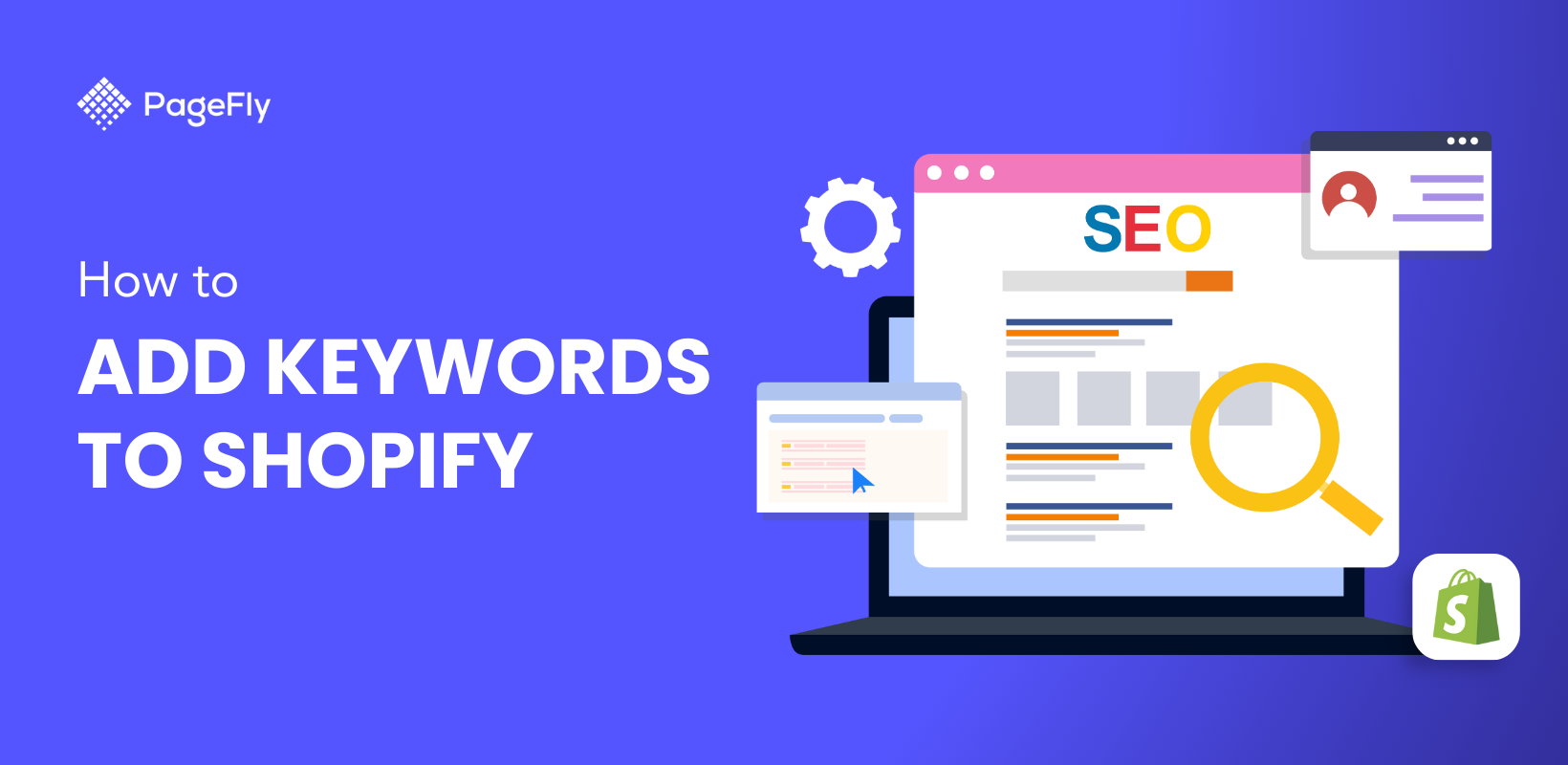

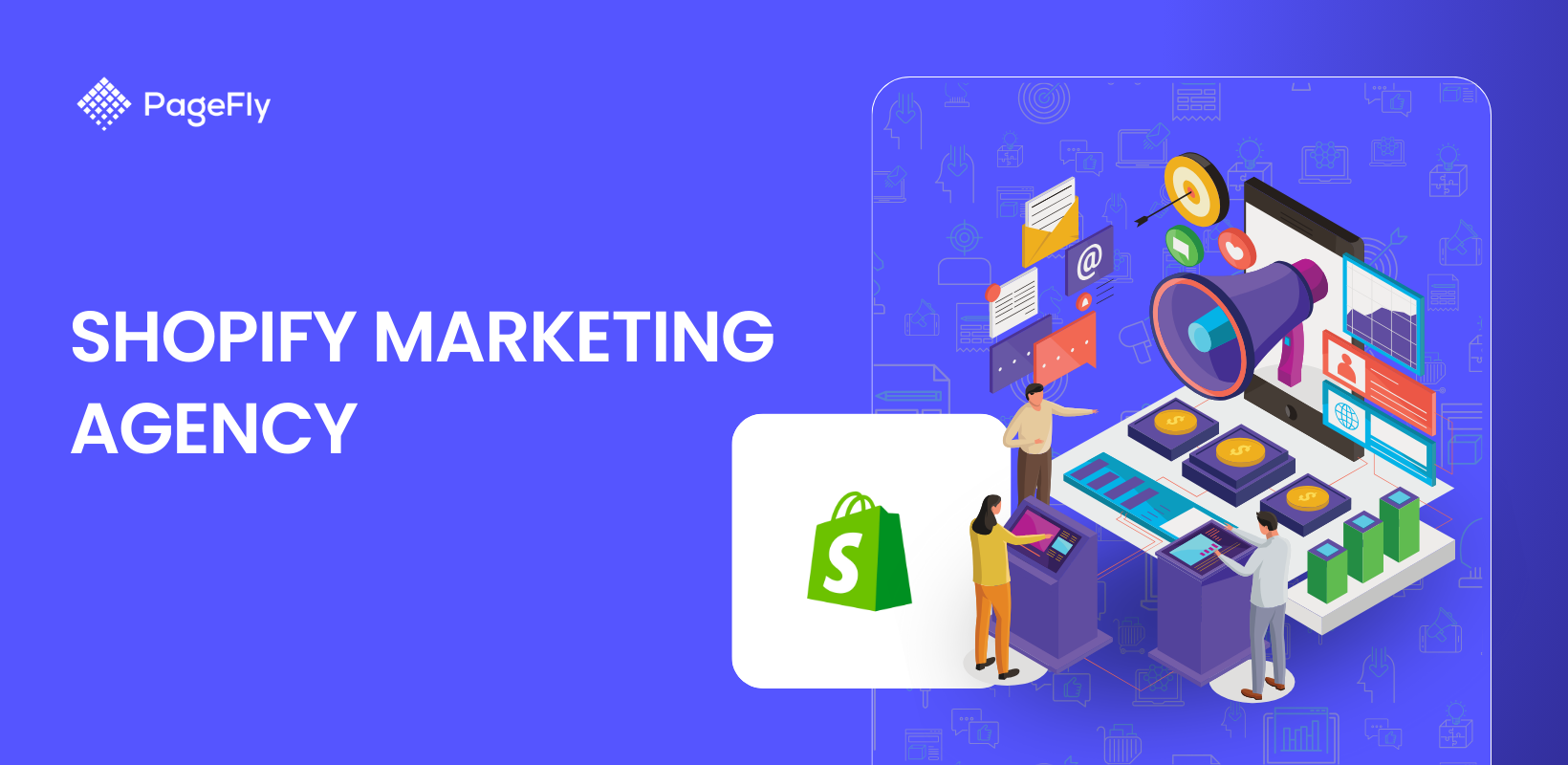

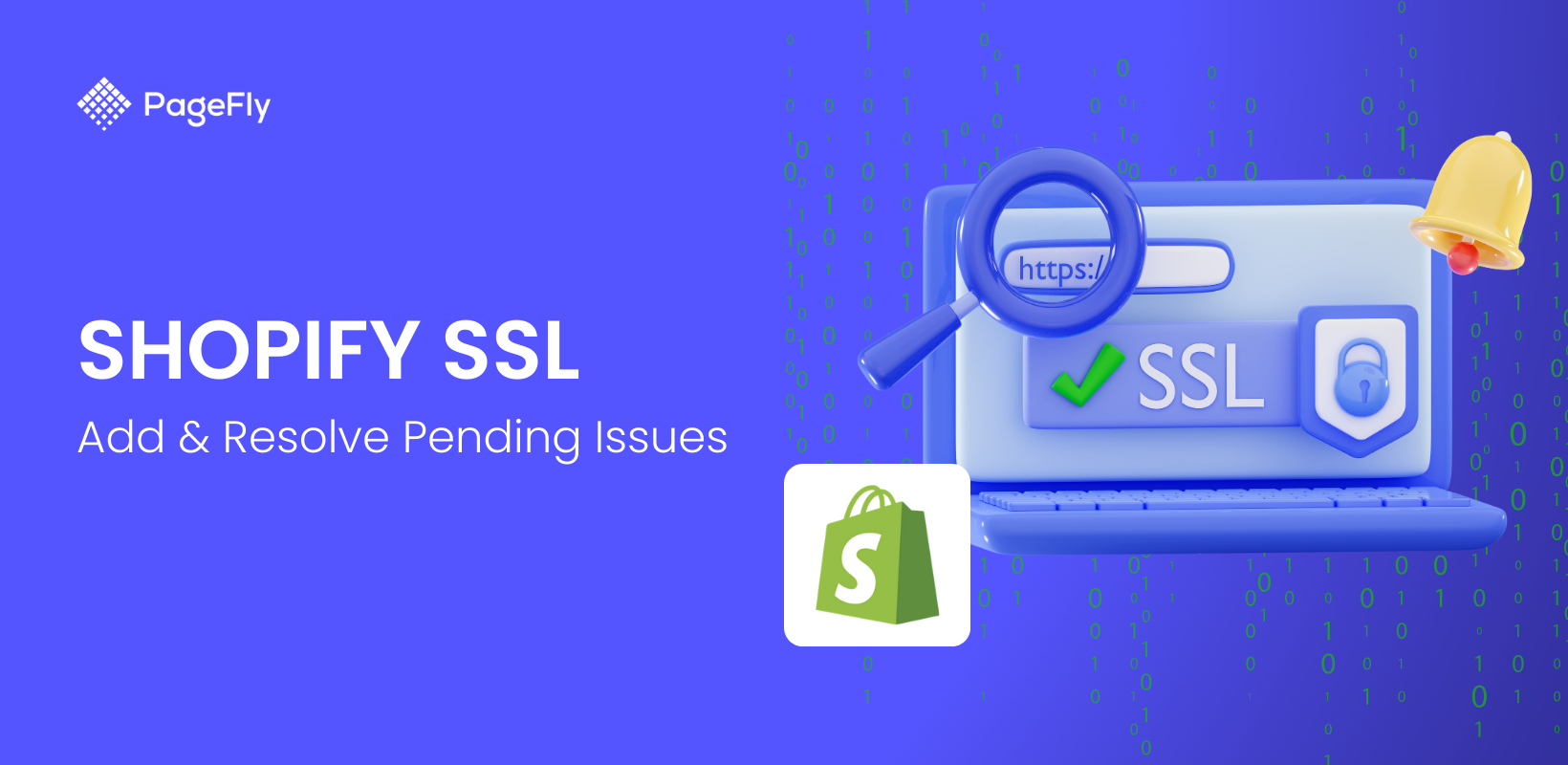
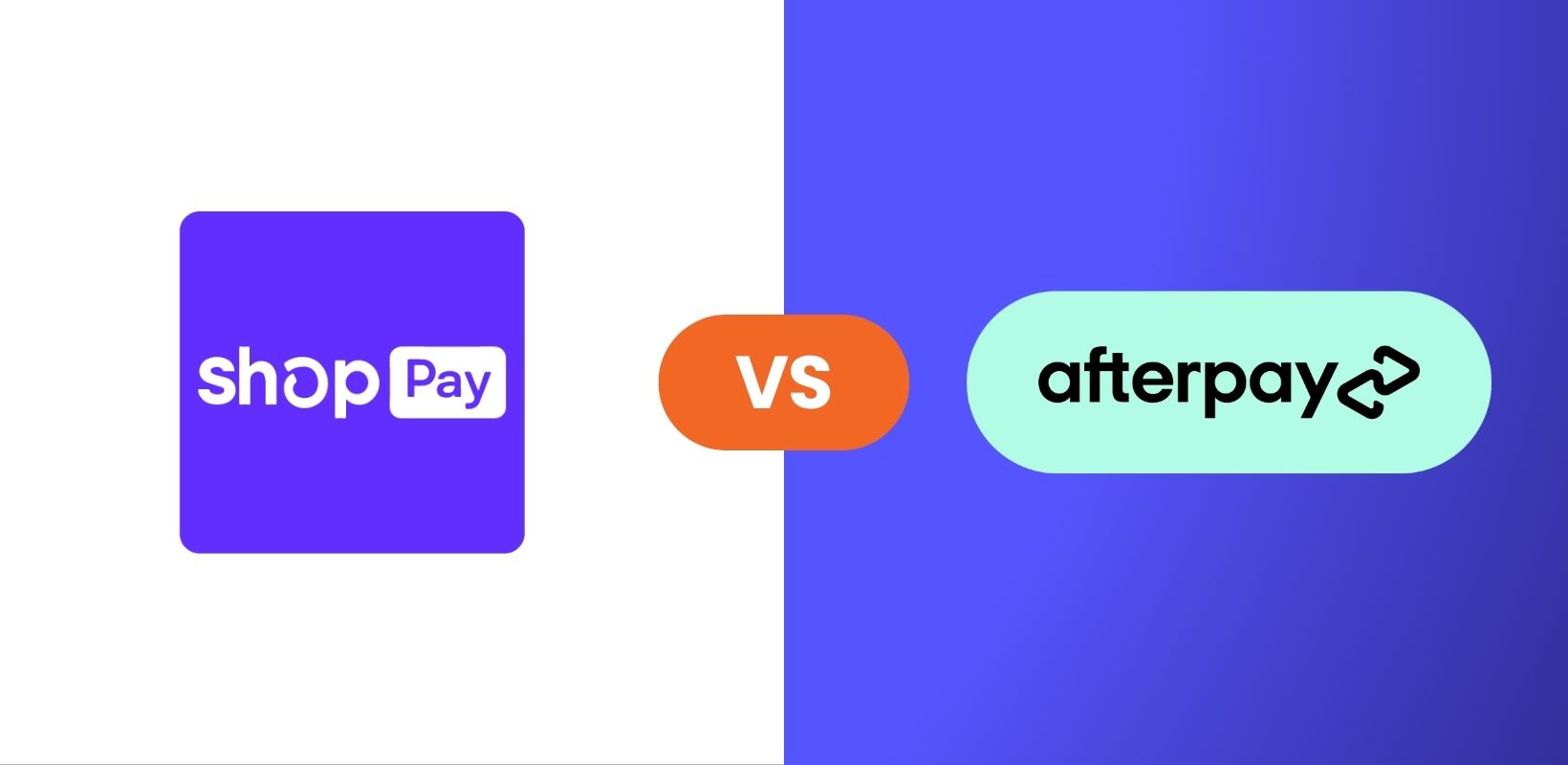
![12 ステップで Shopify ストアを立ち上げる方法 [成功のヒントも]](http://pagefly.io/cdn/shop/articles/how_to_launch_shopify_store_520x500_190425b0-5b6b-4c16-8b76-67951725fc19.png?v=1736993906&width=520)




